excel设置单元格内容溢出不显示的教程
时间:2024-02-20 09:52:25作者:极光下载站人气:1791
excel软件是大部分用户在日常工作中经常接触的一款表格制作工具,它为用户带来了许多强大且实用的功能,让用户可以简单轻松的完成编辑工作,并整理统计好数据信息,让受众可以清晰直观的看到表格数据内容,因此excel软件成为了用户编辑表格文件的必备工具,当用户在excel软件中编辑表格文件时,在单元格中输入文字内容时,想设置溢出的内容不显示的效果,却不知道怎么来操作实现,其实这个问题是很好解决的,用户直接在设置单元格格式窗口中点击对齐选项卡,接着将其中的水平对齐选项设置为填充即可解决问题,那么接下来就让小编来向大家分享一下excel设置单元格内容溢出不显示的方法教程吧,希望用户能够从中获取到有用的经验。
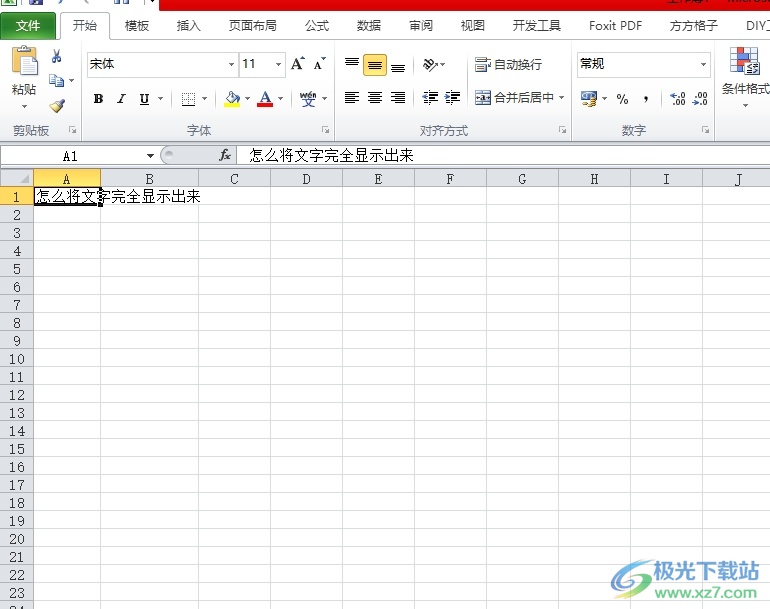
方法步骤
1.用户打开excel表格文件,并来到编辑页面上,可以看到单元格中溢出的内容到一旁的单元格

2.用户想要将其隐藏,就需要右击单元格弹出菜单,接着选择里面的设置单元格格式选项
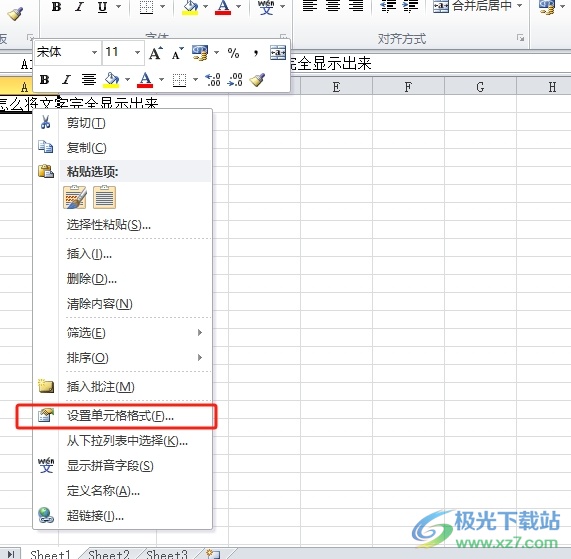
3.在打开的设置单元格格式窗口中,用户将选项卡切换到对齐选项卡上
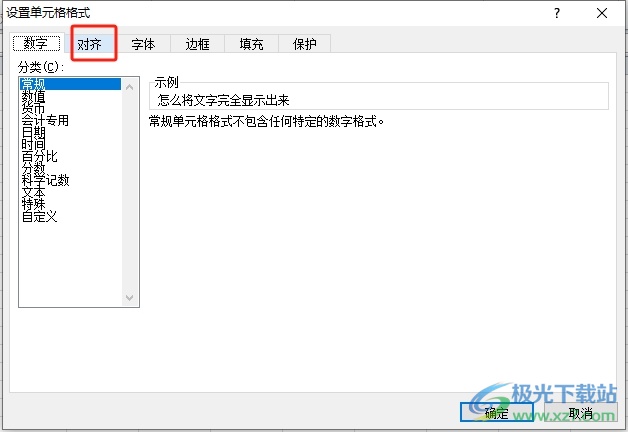
4.这时在显示出来的功能板块中,用户将水平对齐选项设置为填充选项
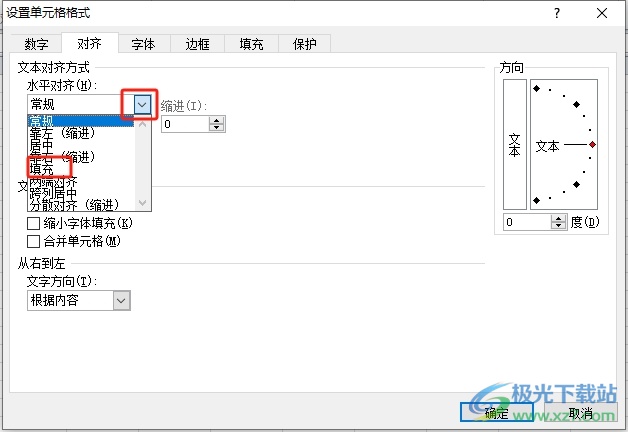
5.完成上述操作后,用户直接在窗口的右下角按下确定按钮即可解决问题
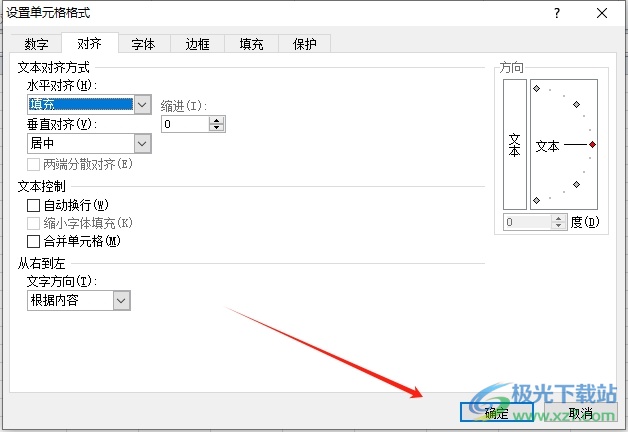
6.此时回到编辑页面上,用户就会发现当前单元格中的内容溢出不显示了,如图所示
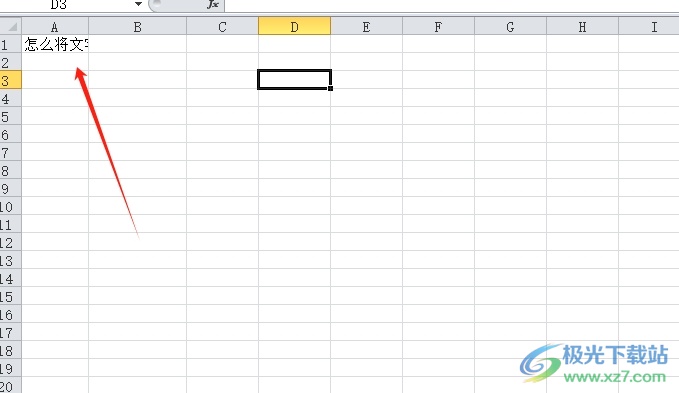
用户在编辑表格文件时,在单元格中输入内容时,会溢出部分文字到相邻单元格中,用户想要将溢出内容隐藏起来,就可以打开设置单元格格式窗口,将其中的水平对齐设置为填充即可解决问题,方法简单易懂,因此有需要的用户可以跟着小编的教程操作试试看。

大小:60.68 MB版本:1.1.2.0环境:WinAll, WinXP, Win7
- 进入下载
相关推荐
相关下载
热门阅览
- 1百度网盘分享密码暴力破解方法,怎么破解百度网盘加密链接
- 2keyshot6破解安装步骤-keyshot6破解安装教程
- 3apktool手机版使用教程-apktool使用方法
- 4mac版steam怎么设置中文 steam mac版设置中文教程
- 5抖音推荐怎么设置页面?抖音推荐界面重新设置教程
- 6电脑怎么开启VT 如何开启VT的详细教程!
- 7掌上英雄联盟怎么注销账号?掌上英雄联盟怎么退出登录
- 8rar文件怎么打开?如何打开rar格式文件
- 9掌上wegame怎么查别人战绩?掌上wegame怎么看别人英雄联盟战绩
- 10qq邮箱格式怎么写?qq邮箱格式是什么样的以及注册英文邮箱的方法
- 11怎么安装会声会影x7?会声会影x7安装教程
- 12Word文档中轻松实现两行对齐?word文档两行文字怎么对齐?
网友评论